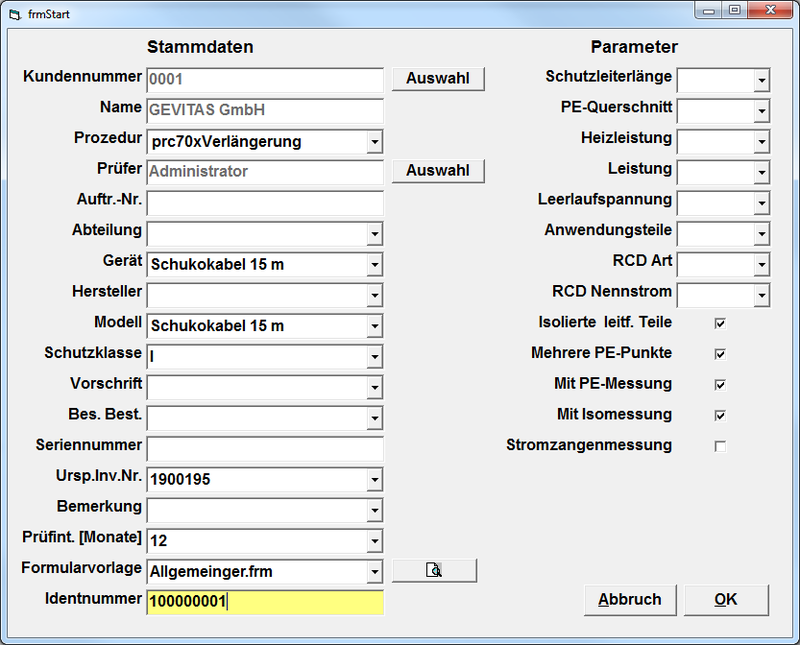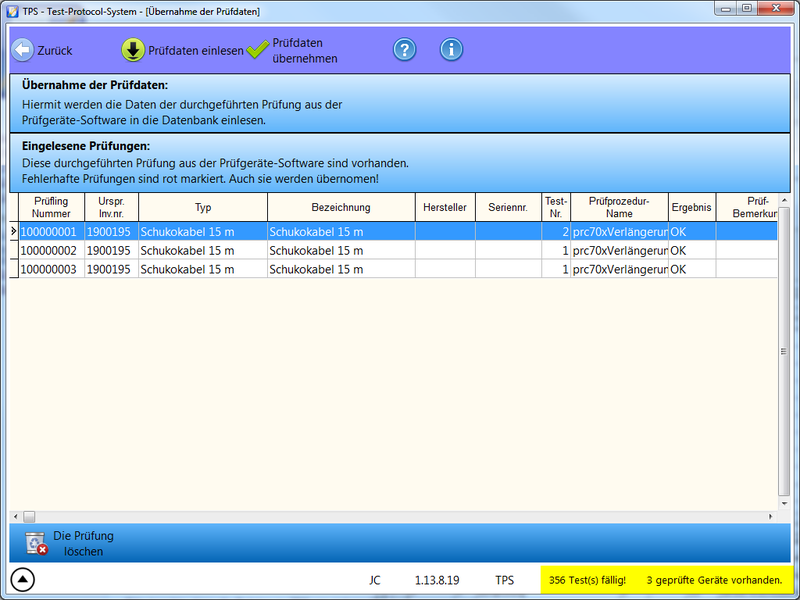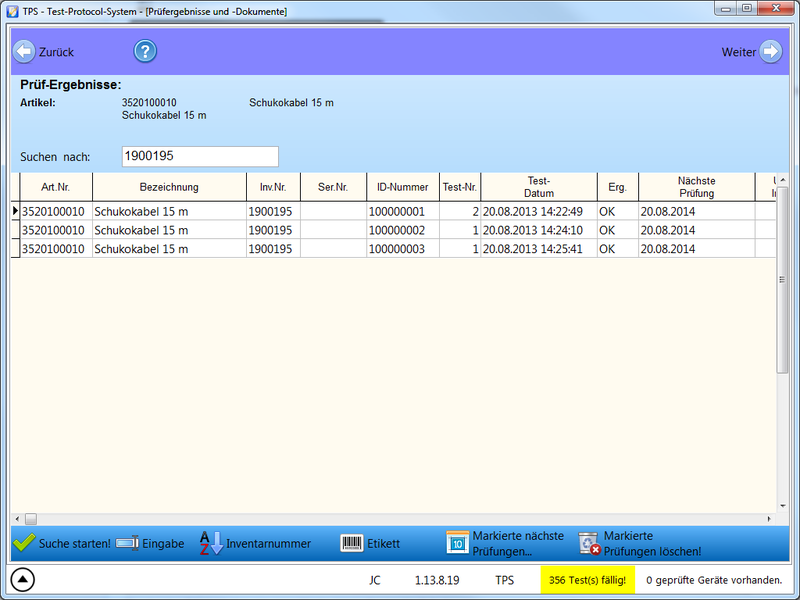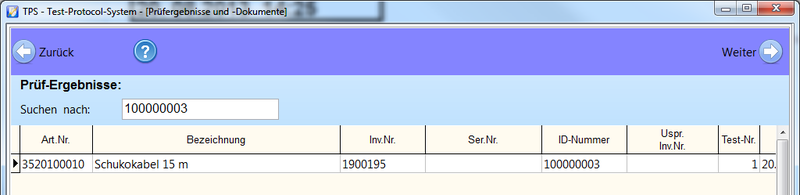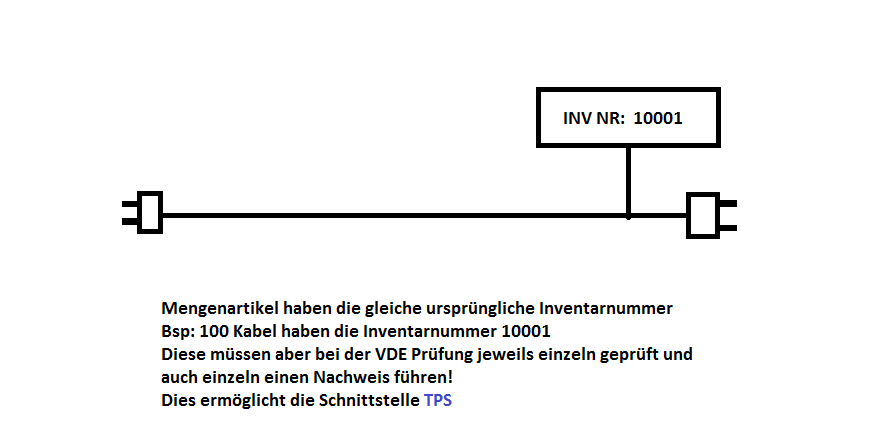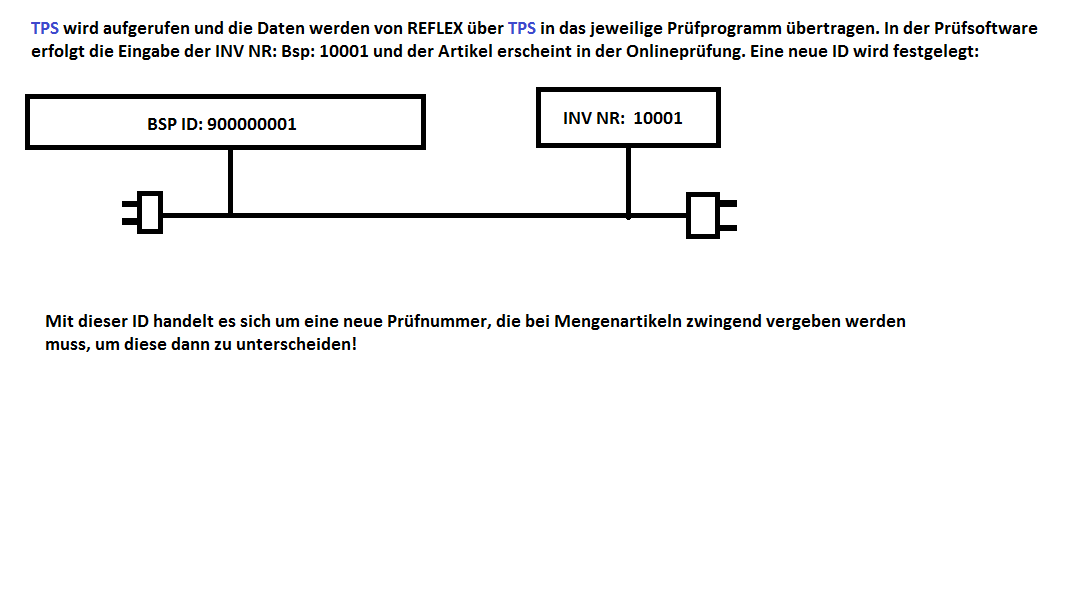TPS Bedienungsanleitung Prüfung von Mengenartikeln: Unterschied zwischen den Versionen
(Die Seite wurde neu angelegt: „Mengenartikel wie z.B. Schuko-Kabel haben normalerweise keine eigene Inventarnummer, sondern alle Kabel eines bestimmten Typs werden unter einer einzigen Inven…“) |
(→Allgemeines) |
||
| (8 dazwischenliegende Versionen desselben Benutzers werden nicht angezeigt) | |||
| Zeile 1: | Zeile 1: | ||
| − | + | == Allgemeines == | |
| − | + | Mengenartikel wie z.B. Schuko-Kabel haben normalerweise keine eigene Inventarnummer, sondern alle Kabel eines bestimmten '''Typs''' werden unter '''einer einzigen Inventarnummer''' verwaltet. | |
| − | + | Für die VDE-Prüfung/BGV A3 müssen Sie jedoch für jedes '''einzelne''' Kabel einen Prüfnachweis haben! Deshalb kann man bei der Prüfung eines solchen Artikels eine temporäre Identnummer vergeben. Diese hat nichts mit der Inventarnummer zu tun! Die Inventarnummer gilt weiterhin für alle Kabel dieses Typs, die Identnummer gilt nur bis zur nächsten Prüfung, dann bekommt das jeweils geprüfte Kabel eine neue! | |
| − | |||
| − | |||
| + | In der Eingabemaske der Prüfsoftware sieht das so aus: | ||
| + | |||
| + | [[Datei:TPS_Pruefung_Mengenartikel_01_Eingabe_Pruefprogramm.png|800px]] | ||
| + | |||
| + | Hier wird für ein Kabel mit der Inventarnummer "1900195" am '''Beginn der Prüfung''' eine '''neue Identnummer''' (ID-Nummer, Prüfungsnummer) "100000001" vergeben, die originale Inventarnummer wird aber unter "Orig.Inventar-Nr." beibehalten! | ||
| + | |||
| + | * Die '''Identnummer''' sollte unabhängig von den bestehenden Inventarnummern sein! Es ist z.B. empfehlenswert, die Identnummer '''zwei Stellen größer''' festzulegen als die Inventarnummer. Dafür gibt es im Wesentlichen diese Gründe: | ||
| + | ** Die Nummern können sich nicht überschneiden. | ||
| + | ** '''TPS''' kann Ihnen im Programmteil '''Übernahme der Prüfungsdaten''' die nächste freie Identnummer (=höchste bestehende Identnummer + 1) anzeigen. Dazu muss aber die Identnummer größer sein als die Inventarnummer. Die angezeigte nächste freie Nummer können Sie mit der Schaltfläche [[Datei:btn_copy.png]] in die Zwischenablage kopieren und in der Prüfsoftware wieder einfügen. | ||
| + | *** Die Anzeige der nächsten freien Nummer wird alle 5 Sekunden aktualisiert. | ||
| + | *** Beim '''allerersten''' Erfassen einer Identnummer müssen Sie diese Nummer von Hand eingeben. Erst nach der Übertragung der Prüfergebnisse nach TPS funktioert die Anzeige der nächst freien Nummer! | ||
| + | |||
| + | Wenn man die Option "Automatischer Etiketten-Druck" eingeschaltet hat, wird ein Etikett gedruckt, das so aussehen könnte: | ||
| + | <br> | ||
| + | <br> | ||
| + | [[Datei:TPS_Pruefung_Mengenartikel_03_Etikett.png]] | ||
| + | <br> | ||
| + | <br> | ||
| + | Im Barcode enthalten ist die Identnummer, nicht die originale Inventarnummer! | ||
| + | Wenn das Etikett auf das Kabel geklebt wird (dafür gibt es spezielle Etiketten mit Schutzfolie), kann man nun die Testprotokolle für genau dieses Kabel schnell und einfach abrufen! | ||
| + | <br> | ||
| + | <br> | ||
Bei der Übernahme der Prüfdaten sieht das dann so aus: | Bei der Übernahme der Prüfdaten sieht das dann so aus: | ||
| − | + | ||
| + | [[Datei:TPS_Pruefung_Mengenartikel_02_Anzeige_in_TPS.png|800px]] | ||
| + | |||
Die obersten 3 Kabel haben eine neue Identnummer, die ursprüngliche Inventarnummer ist aber noch bekannt. | Die obersten 3 Kabel haben eine neue Identnummer, die ursprüngliche Inventarnummer ist aber noch bekannt. | ||
| − | Damit das funktioniert, muss die Prüfsoftware entsprechend eingerichtet werden! | + | <br> |
| + | <br> | ||
| + | Wenn man beim '''Suchen in den Prüf-Ergebnissen''' nach dem '''Artikel''' sucht, erhält man '''alle''' Prüfergebnisse, die für den Artikel vorhanden sind. Beispiel: | ||
| + | |||
| + | [[Datei:TPS_Pruefung_Mengenartikel_05_Pruefergebnisse.png|800px]] | ||
| + | |||
| + | Jetzt könnte man sich eines der Ergebnisse auswählen und das Testprotokoll anzeigen lassen. | ||
| + | <br> | ||
| + | <br> | ||
| + | Beim '''Suchen in den Prüf-Ergebnissen''' kann man aber auch direkt nach der Identnummer suchen. Beispiel: | ||
| + | |||
| + | [[Datei:TPS_Pruefung_Mengenartikel_04_Pruefergebnisse.png|800px]] | ||
| + | |||
| + | |||
| + | Hinweis: | ||
| + | |||
| + | Damit das Ganze funktioniert, muss die Prüfsoftware entsprechend eingerichtet werden! | ||
| + | |||
| + | === Schematische Darstellung des Prüfungsablaufs bei Mengenartikeln === | ||
| + | |||
| + | |||
| + | '''1. Schritt''' | ||
| + | |||
| + | [[Datei:VDE_Prüfung_TPS_Menü_Prüfungsablauf_Mengenartikel.png]] | ||
| + | |||
| + | |||
| + | '''2. Schritt''' | ||
| + | |||
| + | [[Datei:VDE Prüfung TPS Menü Prüfungsablauf Mengenartikel Neue Prüfnummer.png]] | ||
| + | |||
| + | == Links == | ||
| + | |||
| + | ** [[TPS Bedienungsanleitung Prüfung der Geräte Grundsätzliches|Prüfen der Geräte mit dem Prüfprogramm Grundsätzliches]] | ||
| + | ** [[TPS Bedienungsanleitung Prüfung abgeschlossen, speichern des Prüfprotokolls|Prüfung abgeschlossen, speichern des Prüfprotokolls]] | ||
| + | ** [[TPS Bedienungsanleitung Prüfung von Mengenartikeln|Prüfung von Mengenartikeln]] | ||
| + | * Übernahmen der Prüfdaten in die Datenbanken | ||
| + | ** [[TPS Bedienungsanleitung Übernahmen der Prüfdaten in die Datenbanken Grundsätzliches|Übernahmen der Prüfdaten in die Datenbanken Grundsätzliches]] | ||
| + | ** [[TPS Bedienungsanleitung Prüfdaten übernehmen|Prüfdaten übernehmen]] | ||
| + | *** [[TPS Bedienungsanleitung Prüfdaten, die nicht übernommen werden|Prüfdaten, die nicht übernommen werden]] | ||
| + | *** [[TPS Bedienungsanleitung Registrieren des Prüfgerätes|Registrieren des Prüfgerätes]] | ||
| + | * Prüfergebnisse anzeigen, Gerät suchen | ||
| + | ** [[TPS Bedienungsanleitung Prüfergebnisse anzeigen Grundsätzliches|Prüfergebnisse anzeigen Grundsätzliches]] | ||
| + | ** [[TPS Bedienungsanleitung Suche nach Artikel|Suche nach Artikel]] | ||
| + | ** [[TPS Bedienungsanleitung Suche nach Test-Ergebnissen|Suche nach Test-Ergebnissen]] | ||
| + | * Anzeige/Drucken der Prüfprotokolle | ||
| + | ** [[TPS Bedienungsanleitung Prüfergebnisse in EasyJob© anzeigen|Prüfergebnisse in EasyJob© anzeigen]] | ||
| + | ** [[TPS Bedienungsanleitung Prüfergebnisse in REFLEX©/GEVAS-Professional© anzeigen|Prüfergebnisse in REFLEX©/GEVAS-Professional© anzeigen]] | ||
Aktuelle Version vom 27. September 2013, 20:40 Uhr
Allgemeines
Mengenartikel wie z.B. Schuko-Kabel haben normalerweise keine eigene Inventarnummer, sondern alle Kabel eines bestimmten Typs werden unter einer einzigen Inventarnummer verwaltet.
Für die VDE-Prüfung/BGV A3 müssen Sie jedoch für jedes einzelne Kabel einen Prüfnachweis haben! Deshalb kann man bei der Prüfung eines solchen Artikels eine temporäre Identnummer vergeben. Diese hat nichts mit der Inventarnummer zu tun! Die Inventarnummer gilt weiterhin für alle Kabel dieses Typs, die Identnummer gilt nur bis zur nächsten Prüfung, dann bekommt das jeweils geprüfte Kabel eine neue!
In der Eingabemaske der Prüfsoftware sieht das so aus:
Hier wird für ein Kabel mit der Inventarnummer "1900195" am Beginn der Prüfung eine neue Identnummer (ID-Nummer, Prüfungsnummer) "100000001" vergeben, die originale Inventarnummer wird aber unter "Orig.Inventar-Nr." beibehalten!
- Die Identnummer sollte unabhängig von den bestehenden Inventarnummern sein! Es ist z.B. empfehlenswert, die Identnummer zwei Stellen größer festzulegen als die Inventarnummer. Dafür gibt es im Wesentlichen diese Gründe:
- Die Nummern können sich nicht überschneiden.
- TPS kann Ihnen im Programmteil Übernahme der Prüfungsdaten die nächste freie Identnummer (=höchste bestehende Identnummer + 1) anzeigen. Dazu muss aber die Identnummer größer sein als die Inventarnummer. Die angezeigte nächste freie Nummer können Sie mit der Schaltfläche
 in die Zwischenablage kopieren und in der Prüfsoftware wieder einfügen.
in die Zwischenablage kopieren und in der Prüfsoftware wieder einfügen.
- Die Anzeige der nächsten freien Nummer wird alle 5 Sekunden aktualisiert.
- Beim allerersten Erfassen einer Identnummer müssen Sie diese Nummer von Hand eingeben. Erst nach der Übertragung der Prüfergebnisse nach TPS funktioert die Anzeige der nächst freien Nummer!
Wenn man die Option "Automatischer Etiketten-Druck" eingeschaltet hat, wird ein Etikett gedruckt, das so aussehen könnte:

Im Barcode enthalten ist die Identnummer, nicht die originale Inventarnummer!
Wenn das Etikett auf das Kabel geklebt wird (dafür gibt es spezielle Etiketten mit Schutzfolie), kann man nun die Testprotokolle für genau dieses Kabel schnell und einfach abrufen!
Bei der Übernahme der Prüfdaten sieht das dann so aus:
Die obersten 3 Kabel haben eine neue Identnummer, die ursprüngliche Inventarnummer ist aber noch bekannt.
Wenn man beim Suchen in den Prüf-Ergebnissen nach dem Artikel sucht, erhält man alle Prüfergebnisse, die für den Artikel vorhanden sind. Beispiel:
Jetzt könnte man sich eines der Ergebnisse auswählen und das Testprotokoll anzeigen lassen.
Beim Suchen in den Prüf-Ergebnissen kann man aber auch direkt nach der Identnummer suchen. Beispiel:
Hinweis:
Damit das Ganze funktioniert, muss die Prüfsoftware entsprechend eingerichtet werden!
Schematische Darstellung des Prüfungsablaufs bei Mengenartikeln
1. Schritt
2. Schritt
Links
- Übernahmen der Prüfdaten in die Datenbanken
- Prüfergebnisse anzeigen, Gerät suchen
- Anzeige/Drucken der Prüfprotokolle